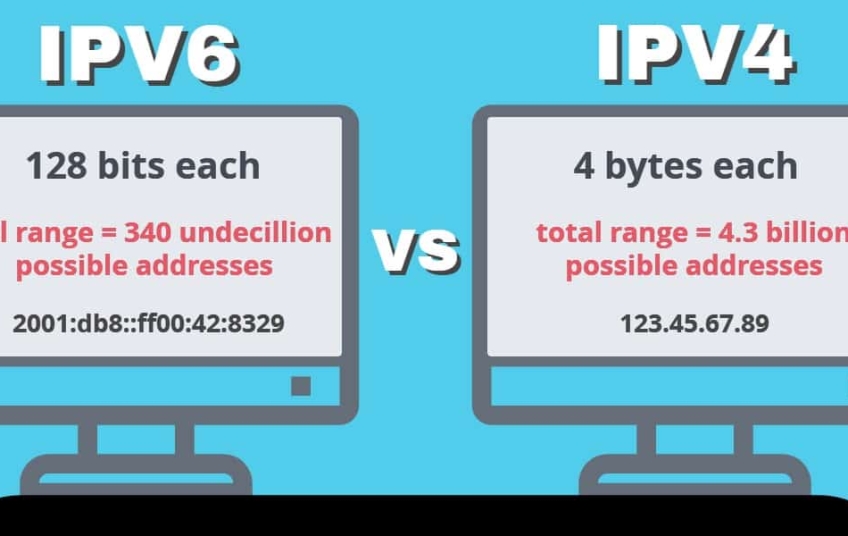Si su empresa es muy grande con cientos o incluso miles de empleados y no le es posible obligar a cada empleado/proveedor/parte interesada a utilizar el 'complemento de exclusión voluntaria de Google Analytics' (que es, por cierto, la manera más eficiente de bloquear el tráfico interno de Google Analytics), luego considere usar filtros de vista basados en IP para bloquear el tráfico interno de Google Analytics.
Pero de continuar con la configuración y prueba del filtro de vista basado en IPv6, hagamos un resumen rápido de las direcciones IP.
Introducción a las direcciones IP IPv6 vs IPv4
IPv6 (o protocolo de Internet versión 6) es el protocolo diseñado para reemplazar la actual IPv4 (o protocolo de Internet versión 4). El protocolo IPv6 se ha desarrollado para que más usuarios y dispositivos puedan comunicarse entre si en Internet.
Puede crear y asignar más direcciones IP utilizando IPv6 que utilizando IPv4. Esto se debe a que las direcciones IPv4 tienen una longitud de 32 bits. Mientras que las direcciones IPv6 tienen una longitud de 128 bits.
El siguiente es un ejemplo de dirección IP basada en IPv4:
172.24.213.0
El siguiente es un ejemplo de dirección IP basada en IPv6:
2a02:c7f:a82d:8d00:4551:b3c9:7387:8802
Para determinar las direcciones IP IPv4 e IPv6 de su computadora, use esta herramienta: https://test-ipv6.com/
Nota: Una dirección IPv6 asignada a usted puede cambiar cualquier día en cualquier momento, al igual que una dirección IPv4.
Excluyendo el tráfico interno a través de los filtros de vista basados en IPv6 de Google Analytics
Para bloquear el tráfico interno a través del filtro basado en IPv6 de Google Analytics, siga los pasos a continuación:
Paso 1: Determine su dirección IP basada en IPv6 desde aquí: https://test-ipv6.com/ y anótelo.
Paso 2: Navegue a la sección 'administrador' de su visita principal en Google Analytics y luego haga clic en el enlace 'Filtros' debajo de la columna 'Ver':
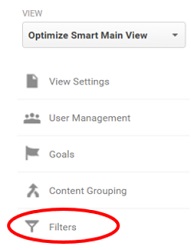
Paso 3: Haga clic en el botón 'Agregar filtro' y luego configure el nuevo filtro como se muestra a continuación:
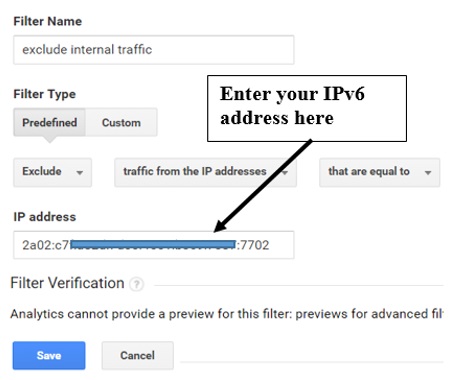
Paso 4: Una vez que haya agregado su dirección IPv6, haga clic en el botón 'Guardar'.
Nota: Los filtros de visualización pueden tardar algún tiempo en empezar a funcionar. Así que no empiece inmediatamente a probar su filtro. Espere de 15 a 20 minutos antes de comenzar la prueba.
Fuente: https://www.optimizesmart.com/blocking-internal-traffic-via-ipv6-based-view-filter-google-analytics/